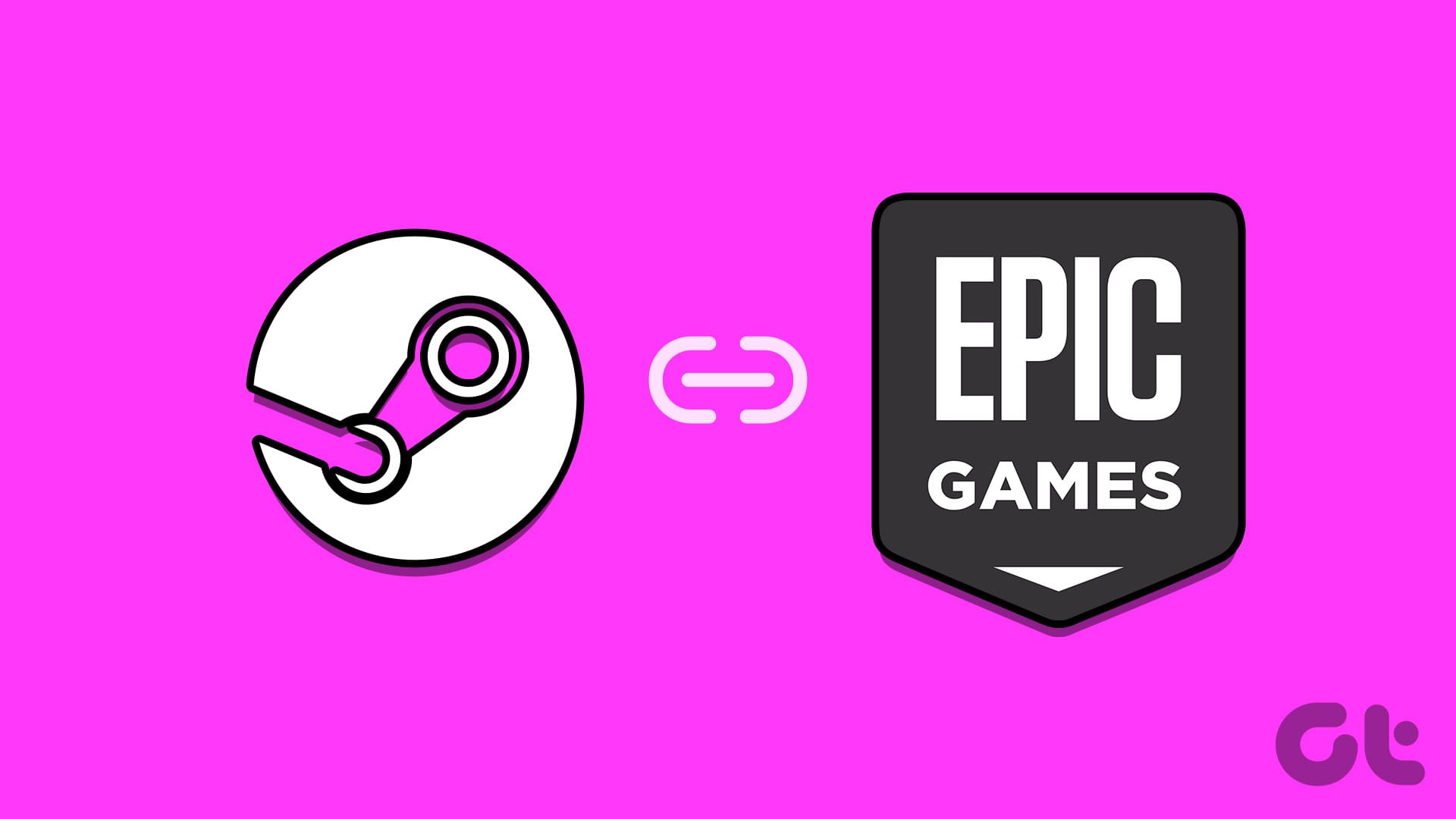Cose da Ricordare
Prima di procedere con il collegamento tra il tuo account Steam e il tuo account Epic Games, ci sono alcuni aspetti cruciali da tenere a mente.
- Numero di account collegati: Puoi collegare un solo account Steam a un account Epic Games alla volta. Pertanto, è fondamentale scollegare il tuo account Steam da Epic Games per connetterti a un altro account Epic.
- Trasferimento della libreria di giochi: Se intendi collegare Epic Games a Steam per unire le tue librerie di giochi, ci dispiace informarti che non è possibile. Devi giocare ai rispettivi giochi sulla rispettiva piattaforma.
- Condivisione dei dati dell’account: Quando colleghi Epic Games a Steam, puoi connetterti con amici di entrambe le piattaforme. Tuttavia, Epic avrà accesso ai dati di questo account condiviso.
- Sincronizzazione dei dati: Sebbene tu possa collegare la tua lista di amici, non puoi collegare discussioni o dati connessi alla piattaforma; dovrai accedere a Steam per ottenerli.
Detto ciò, se desideri comunque collegare i due account, di seguito ti presentiamo i passaggi da seguire.
Leggi anche: Risolvere il problema del lanciatore Epic Games che non si apre su Windows
Come Collegare l’Account Epic Games a Steam
Qui trovi una guida passo passo per collegare senza problemi il tuo account Epic Games a Steam.
Passo 1: Visita il portale web di Epic Games dal tuo desktop o Mac. Accedi utilizzando i tuoi dati di accesso.
Passo 2: Una volta effettuato l’accesso, vai su Nome utente > Account.
Passo 3: Ora, dal menu laterale sinistro, seleziona App e Account. Successivamente, scorrendo verso il basso a destra, individua la sezione Steam e clicca su Collega.
Passo 4: Scegli Collega Account.
Passo 5: Ora, accedi al tuo account Steam. Dopo aver effettuato l’accesso, seleziona Accedi per confermare.
Leggi anche: Come risolvere l’errore ‘Configurazione depot non valida’ su Steam in Windows 11
Scollegare l’Account Steam da Epic Games
Proprio come collegare gli account, anche scollegare il tuo account Steam da Epic Games è un’operazione semplice. Ecco i passaggi da seguire:
Passo 1: Visita nuovamente Epic Games e accedi al tuo account.
Passo 2: Vai su Nome utente > Account nell’angolo in alto a destra.
Passo 3: Seleziona App e Account e poi clicca su Rimuovi nella sezione Steam.
Passo 4: Infine, clicca su Scollega per confermare.
Dopo aver scollegato l’account Steam, ti verrà confermata la disconnessione. Tuttavia, è importante notare che, una volta rimossa la connessione, non potrai più ricollegare il tuo account Steam a quello Epic Games.
Leggi anche: Come eliminare un account Steam in modo permanente
Domande Frequenti (FAQ)
Sì. Scollegando il tuo account Steam dal tuo account Epic Games verranno eliminati i dati precedentemente condivisi tra le due piattaforme. Questo include la lista di amici importata e altri dati. Tuttavia, le specifiche possono variare a seconda dei giochi e dei servizi coinvolti.
Sebbene tu possa aggiungere Steam a Epic Games, Steam non offre una modalità analoga per aggiungere i dati di Epic Games all’interno della piattaforma.
Ci auguriamo che queste informazioni ti siano utili per gestire al meglio le connessioni tra i tuoi account e per vivere un’esperienza di gioco senza interruzioni su entrambe le piattaforme.
Marco Stella, è un Blogger Freelance, autore su Maidirelink.it, amante del web e di tutto ciò che lo circonda. Nella vita, è un fotografo ed in rete scrive soprattutto guide e tutorial sul mondo Pc windows, Smartphone, Giochi e curiosità dal web.